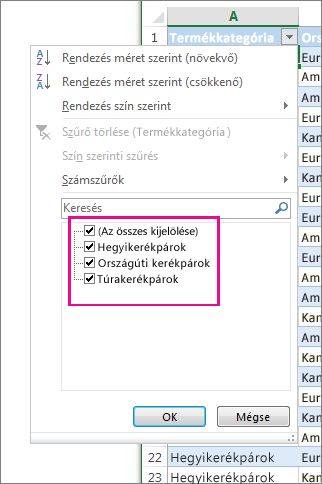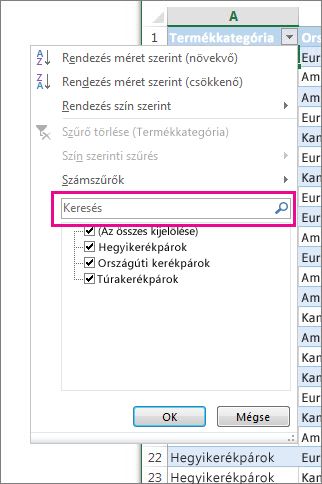Az AutoSzűrő funkcióval értékeket kereshet, jeleníthet meg vagy rejthet el – egy vagy több adatoszlopban. Szűrhet a listából választott lehetőségek alapján, vagy kereshet a keresett adatok között. Az adatok szűrésekor a teljes sorok el lesznek rejtve, ha egy vagy több oszlop értékei nem felelnek meg a szűrési feltételeknek.
AutoSzűrő alkalmazásához kövesse az alábbi lépéseket:
-
Jelölje ki a szűrni kívánt adatokat.
-
Kattintson az Adatok > Szűrő gombra.
-
Kattintson az oszlopfejlécben
-
Konkrét értékek kiválasztása: Törölje a jelölést (Az összes kijelölése) az összes jelölőnégyzet jelölésének törléséhez, majd jelölje be a megjeleníteni kívánt érték(ek) jelölőnégyzetét.
-
értékek Keresés: A Keresés mezőbe írja be a keresett szöveget vagy számokat.
-
A szűrő alkalmazásához kattintson az OK gombra.
Tipp: Ha előre definiált vagy egyéni szűrőt szeretne alkalmazni az adatokra, olvassa el az Adatok szűrése tartományban vagy táblázatban című témakört.
Tippek a keresési kör szélesítéséhez
Adatok keresésekor a "?" karakterrel bármely karaktert, a "*" karaktersorozatot pedig karaktersorozatként jelölheti.
Ha például minden kerékpárral kapcsolatos elemet meg szeretne keresni, akkor írja be a „*kerékpár” szöveget a Keresés mezőbe. A szűrő megjeleníti az összes olyan elemet, amely tartalmazza a "kerékpárok" szót– például a túrakerékpárokat, a közúti kerékpárokat és a hegyi kerékpárokat.
További segítségre van szüksége?
Kérdéseivel mindig felkeresheti az Excel technikai közösség egyik szakértőjét, vagy segítséget kérhet a közösségekben.